La barre des tâches de Windows 10 est un endroit qui propose des raccourcis et des icônes pour chaque application en cours d’exécution. En l’utilisant, vous pouvez gérer votre calendrier, y épingler vos applications préférées et les déplacer vers l’emplacement souhaité. De plus, vous pouvez gérer les rendez-vous de votre calendrier directement depuis la barre des tâches. En bref, vous pouvez le personnaliser à votre guise. Par exemple, vous pouvez le configurer pour afficher uniquement l’heure. Si vous souhaitez savoir comment montrer seulement le temps dans la barre des tâches de Windows, suivez les instructions ci-dessous.

Afficher uniquement l’heure dans la barre des tâches de Windows
Par défaut, dans le coin droit, vous voyez l’heure et la date mentionnées. Mais vous ne pouvez afficher que l’heure. L’idée peut être un exercice amusant. Nous ne parlons pas de supprimer l’horloge ; nous parlons de masquer uniquement la date mais d’afficher l’heure.
Ouvert Windows 10 Paramètres > Personnalisation > Barre des tâches et activez Utiliser les petits boutons de la barre des tâches option.

Dès que l’on passe aux petits boutons de la barre des tâches, la largeur de la barre des tâches est réduite et la Date n’est plus visible et reste donc cachée de la vue complète.

Cela fonctionne même si vous avez changé l’emplacement de la barre des tâches de la position horizontale à une position verticale.
Si vous souhaitez le rendre à nouveau visible, désactivez simplement le même Utiliser les petits boutons de la barre des tâches option.
Une fois cela fait, vous voudrez peut-être vous assurer que ‘Verrouiller toutes les barres des tâches‘ est cochée.
Pour afficher de petites icônes de la barre des tâches dans Windows 11Suivez ces étapes:
- Presse Gagner + R> taper regedit > appuyez sur le Entrer
- Clique le Oui option dans l’invite UAC.
- Accédez à ce chemin :
HKEY_CURRENT_USER\Software\Microsoft\Windows\CurrentVersion\Explorer\Advanced - Créez une valeur DWORD (32 bits) nommée Barre des tâches Si.
- Double-cliquez dessus pour définir les données de valeur comme 0.
- Clique le D’ACCORD bouton et redémarrez votre ordinateur.
Masquer ou supprimer complètement la date dans la barre des tâches de Windows 10
Pour masquer l’horloge dans Windows 10, ouvrez Paramètres > Systèmes > Notifications et actions > Activer ou désactiver les icônes du système > Basculer le commutateur pour l’horloge sur la position Off.
Vous en voulez plus ? Jetez un œil à ces conseils rapides One-liner pour travailler plus rapidement avec Windows.



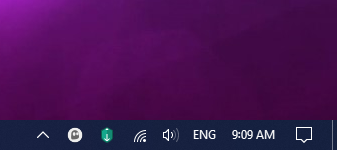
![[2023] 6 façons de copier / coller du texte brut sans formatage](https://media.techtribune.net/uploads/2021/03/5-Ways-to-Copy-Paste-Plain-Text-Without-Formatting-on-Your-Computer-shutterstock-website-238x178.jpg)






